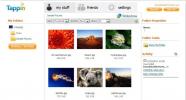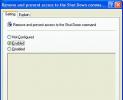השבת אפשרות הסרת התקנה עבור יישומי UI מודרניים של Windows 8
Windows 8 מגיע עמוס בשלל תוספות תכונות חדשות וממשק משתמש משופר, אך גם הרבה דברים הוחרגו מהמהדורה האחרונה. עם שחרורו של חלונות 8 הנמצא באופק, אנו ב- AddictiveTips מנסים לתת לך תצוגה מקדימה של כל מה שהיא תציע למשתמשים. כפי שרובנו כבר יודעים, את החלל Orb הוחלף על ידי מסך התחל, ובמקום שולחן העבודה, מסך ההתחלה הוא סביבת העבודה העיקרית המארחת את כל היישומים המותקנים. בכל פעם שאתה מתקין יישום, במקום קיצור דרך בשולחן העבודה, נוצר אריח במסך הפתיחה המאפשר לך להפעיל אותו במהירות. ב- Windows 8 אתה יכול להסיר התקנה של יישום במספר דרכים. השיטה הראשונה כוללת שימוש ב- Cלוח הבקרה> הוסף והסר תוכניות היישומון, אך השני מאפשר להסיר את ההתקנה של יישום ישירות ממסך הפתיחה. בפוסט זה נסביר כיצד אתה יכול למנוע ממחזיקי חשבונות המחשב שלך להסיר את ההתקנה של יישומים מבוססי ממשק המשתמש של Windows 8 (שנקראו בעבר אפליקציות מטרו).
כדי להסיר התקנה של אפליקציה ממסך הפתיחה, כל מה שאתה צריך זה ללחוץ באמצעות לחצן העכבר הימני על הכותרת שלה ולבחור הסר התקנה מהאפשרויות הזמינות בתחתית המסך.

כדי להגביל את משתמשי המחשב שלך להסיר את ההתקנה של אפליקציות בסגנון ממשק המשתמש של Windows 8, היכנס כמנהל או וודא שאתה זקוק לזכויות ניהול כדי לשנות מדיניות קבוצתית מקומית. ראשית, עבור למסך התחל, הקלד
gpedit.mscבחר אפליקציות מהסרגל הצד הימני ולחץ על gpedit.msc בחלון הראשי.
עורך המדיניות הקבוצתית המקומית הוא ה- snap-in של Microsoft Management Console המסייע למנהלי מערכת להחיל מגבלות הקשורות ליישום ולרכיבי מערכת. בעורך המדיניות הקבוצתית המקומית, עבור למיקום הבא.
תצורת משתמש / תבניות ניהול / תפריט התחלה ושורת המשימות
בחלון הראשי, חפש את הגדרת המדיניות בשם מניעה ממשתמשים להסיר את ההתקנה של יישומים מההתחל ולחץ עליה כפולה כדי לפתוח את דף הגדרות המדיניות.

בתיבת הדו-שיח מאפיינים, קיימות אפשרויות להגדרת המדיניות לא מוגדרת, מופעלת ומושבתת. בחירת כל אפשרות מאפשרת לך להציג את השפעתה בקטע עזרה בצד ימין תחתון. בחר מופעל אפשרות וסגירת עורך המדיניות הקבוצתית המקומית.
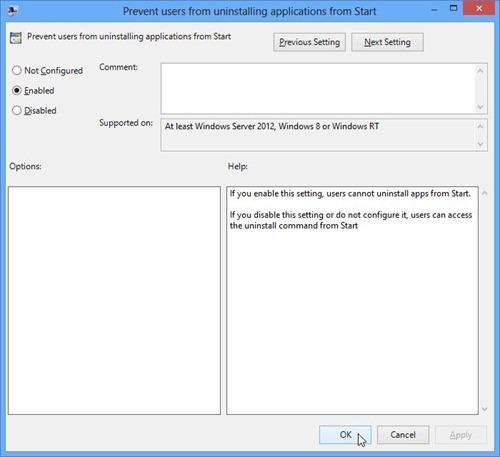
כעת, פתח את מסוף ההפעלה של Windows באמצעות שילוב מקשים חמים של Win + R, הקלד gpupdate / force והקש על Enter כדי להחיל בכוח את הגדרת המדיניות החדשה. לאחר עדכון המדיניות הקבוצתית המקומית, משתמשי המחשב האישי שלך לא יוכלו להסיר את היישומים המבוססים על ממשק המשתמש של Windows 8 ממסך הפתיחה. זה מסתיר אוטומטית את האפשרות להסיר התקנת אפליקציה ממסך הפתיחה, כפי שמוצג בתמונת המסך שלהלן.

לְחַפֵּשׂ
הודעות האחרונות
טאפין מאפשר גישה מאובטחת מרחוק להצגה ושיתוף של קבצים גדולים
בימים אלה, בדרך כלל אנו מאחסנים את התוכן הדיגיטלי שלנו במספר מיקומי...
חיפוש והקלט מזרמי רדיו אינטרנטיים חי עם אנטנה
אנטנה הוא יישום Adobe AIR המאפשר לך לאתר ולהתאים מאות תחנות רדיו מק...
למנוע כיבוי וכיבוי של מחשב Windows XP
האם אתה עובד על מחשב משותף ואינך מעוניין שמישהו יכבה או יתנתק מהמחש...